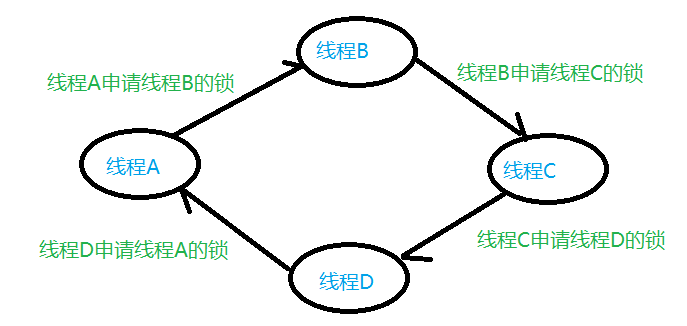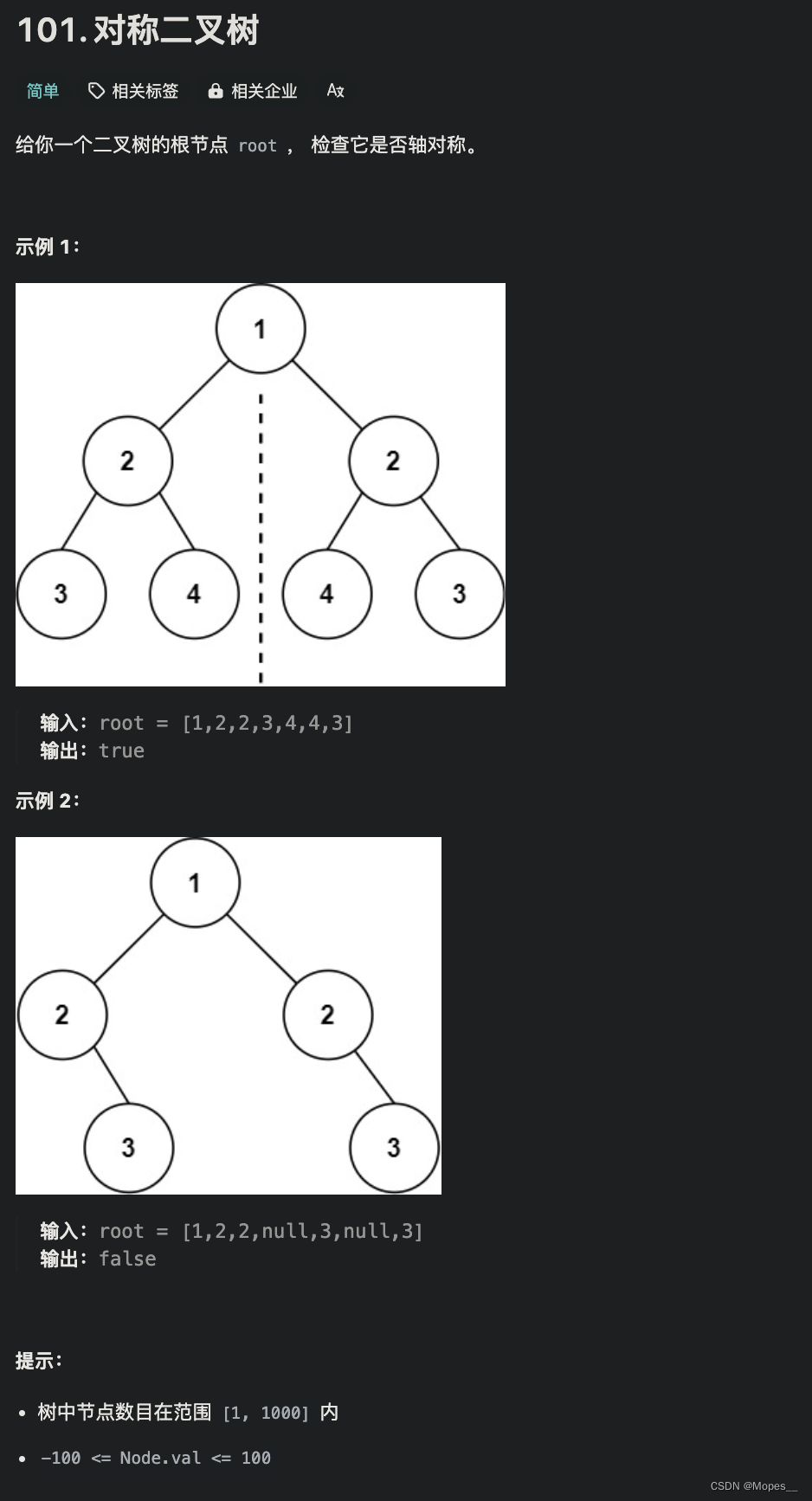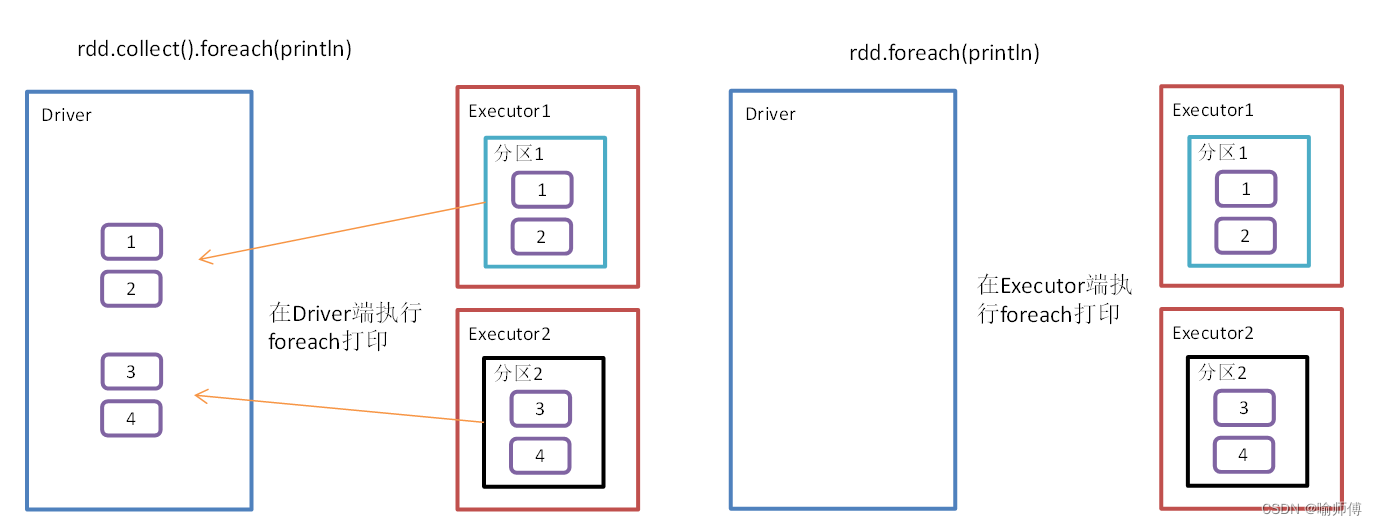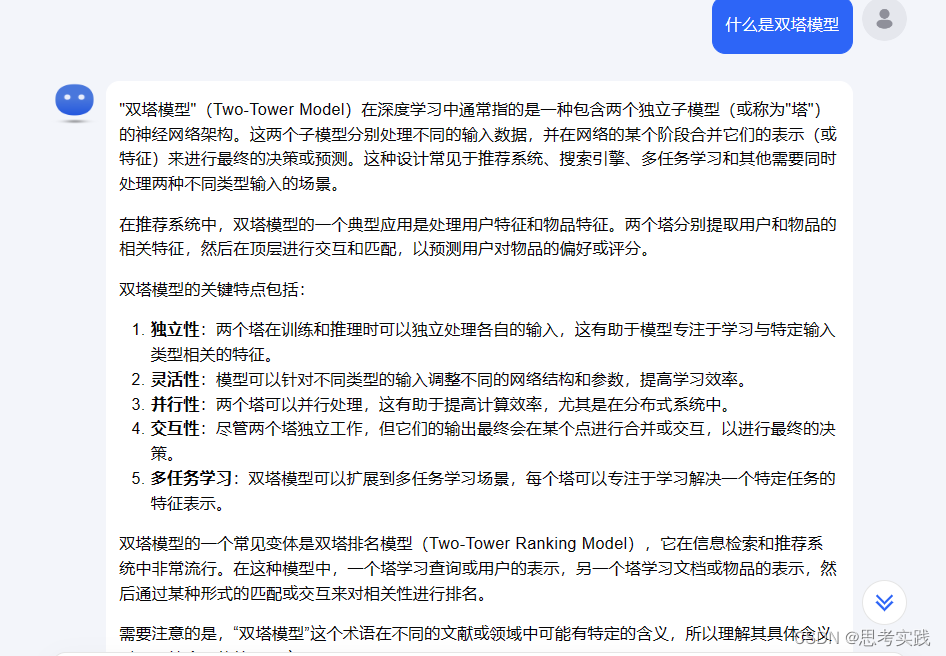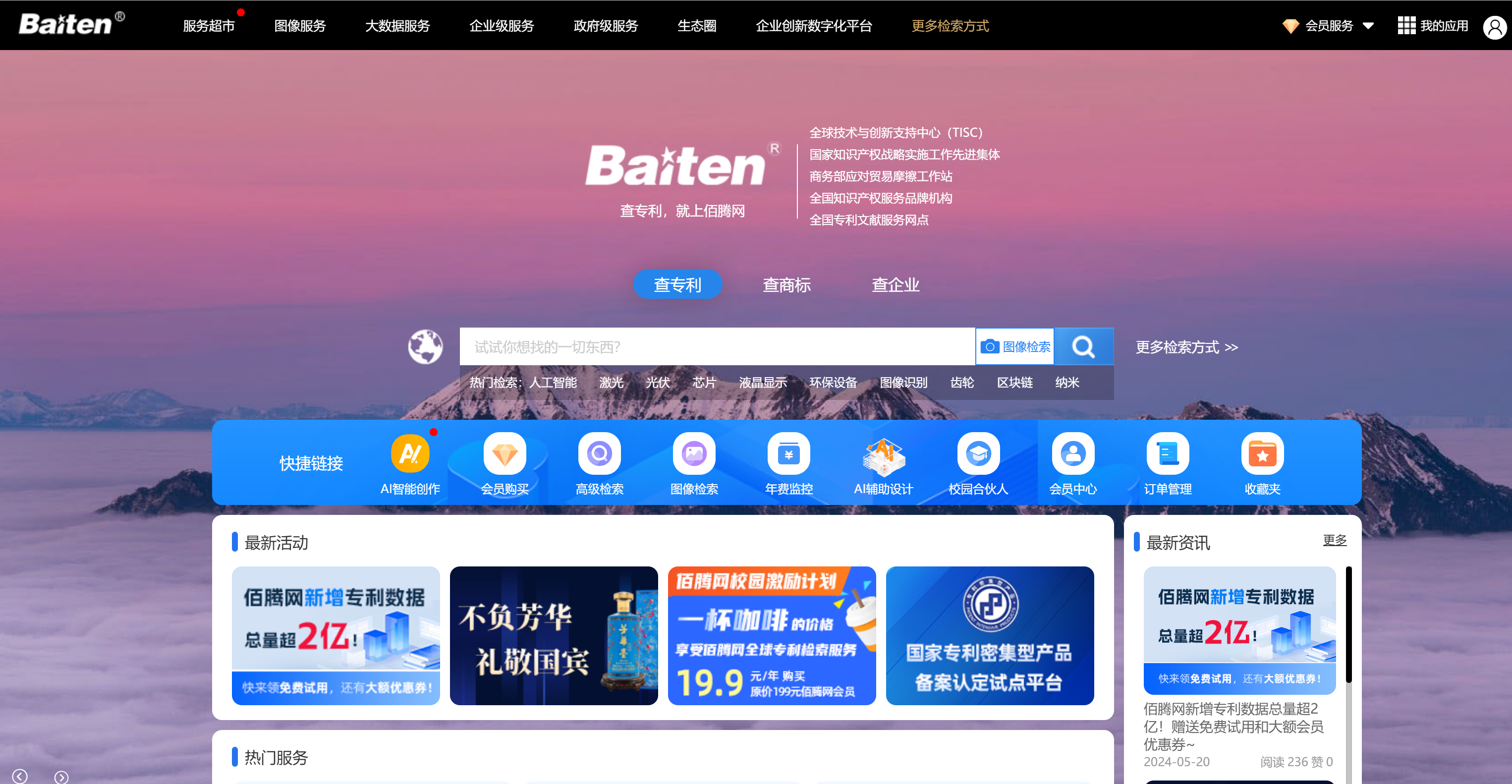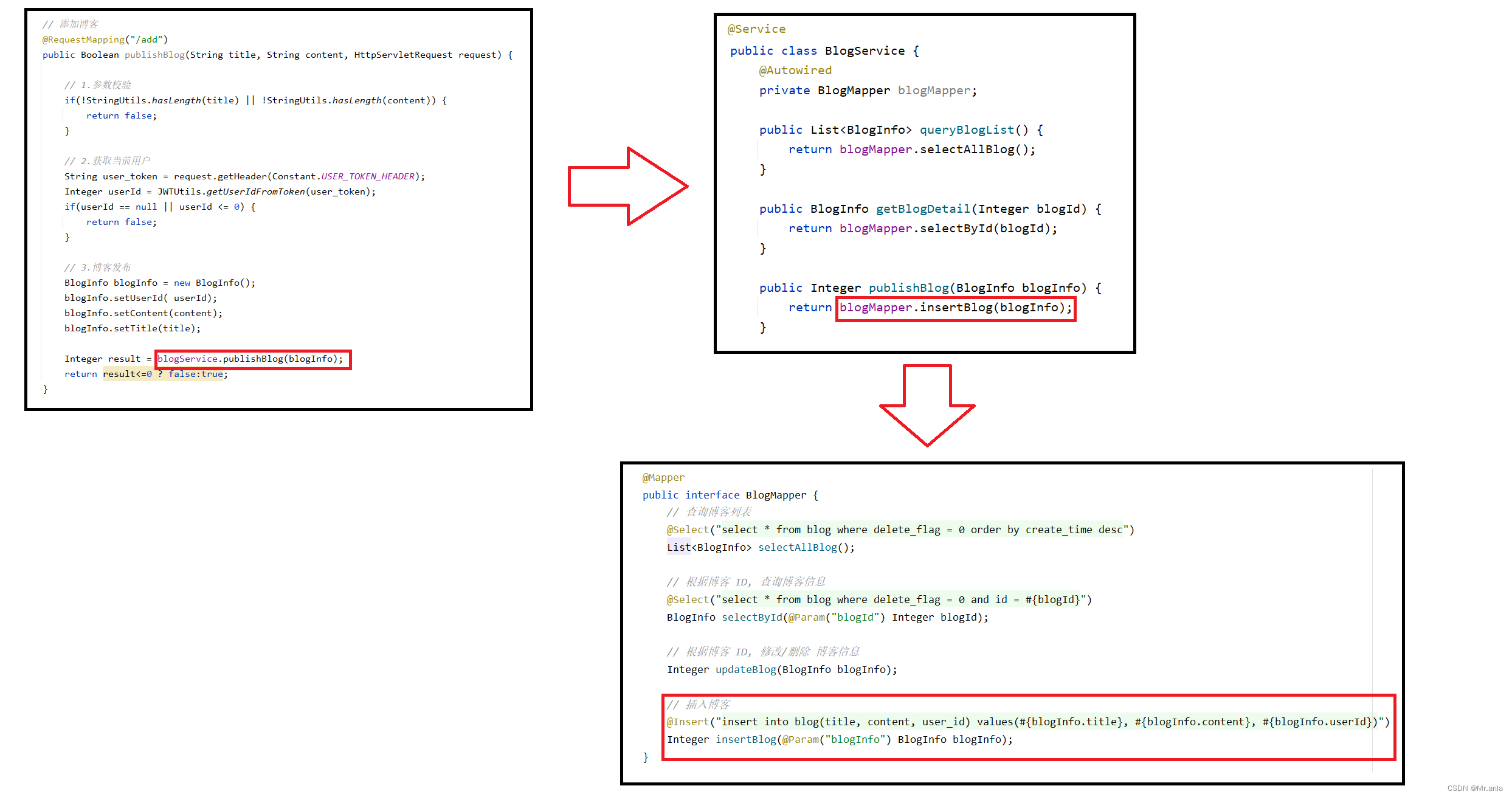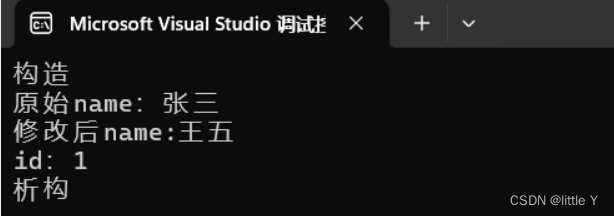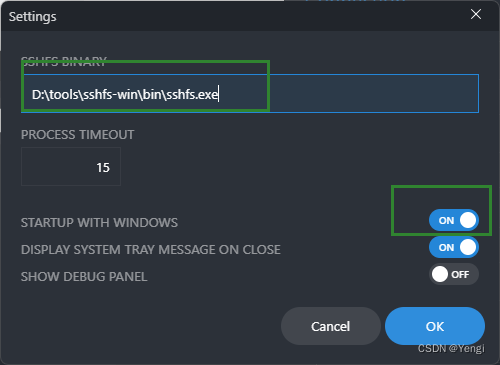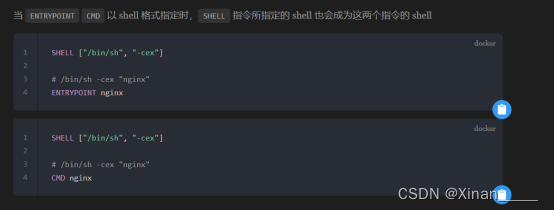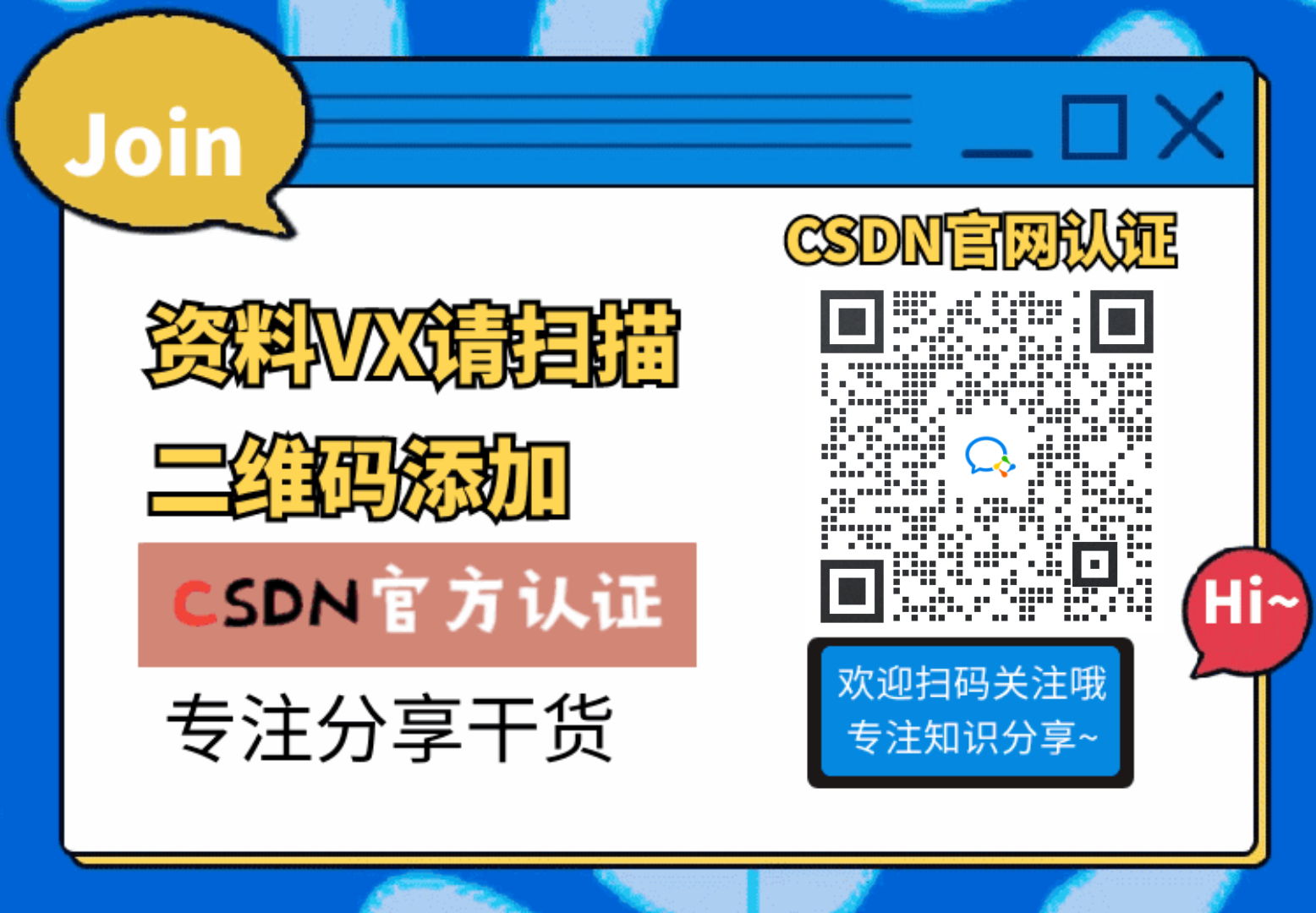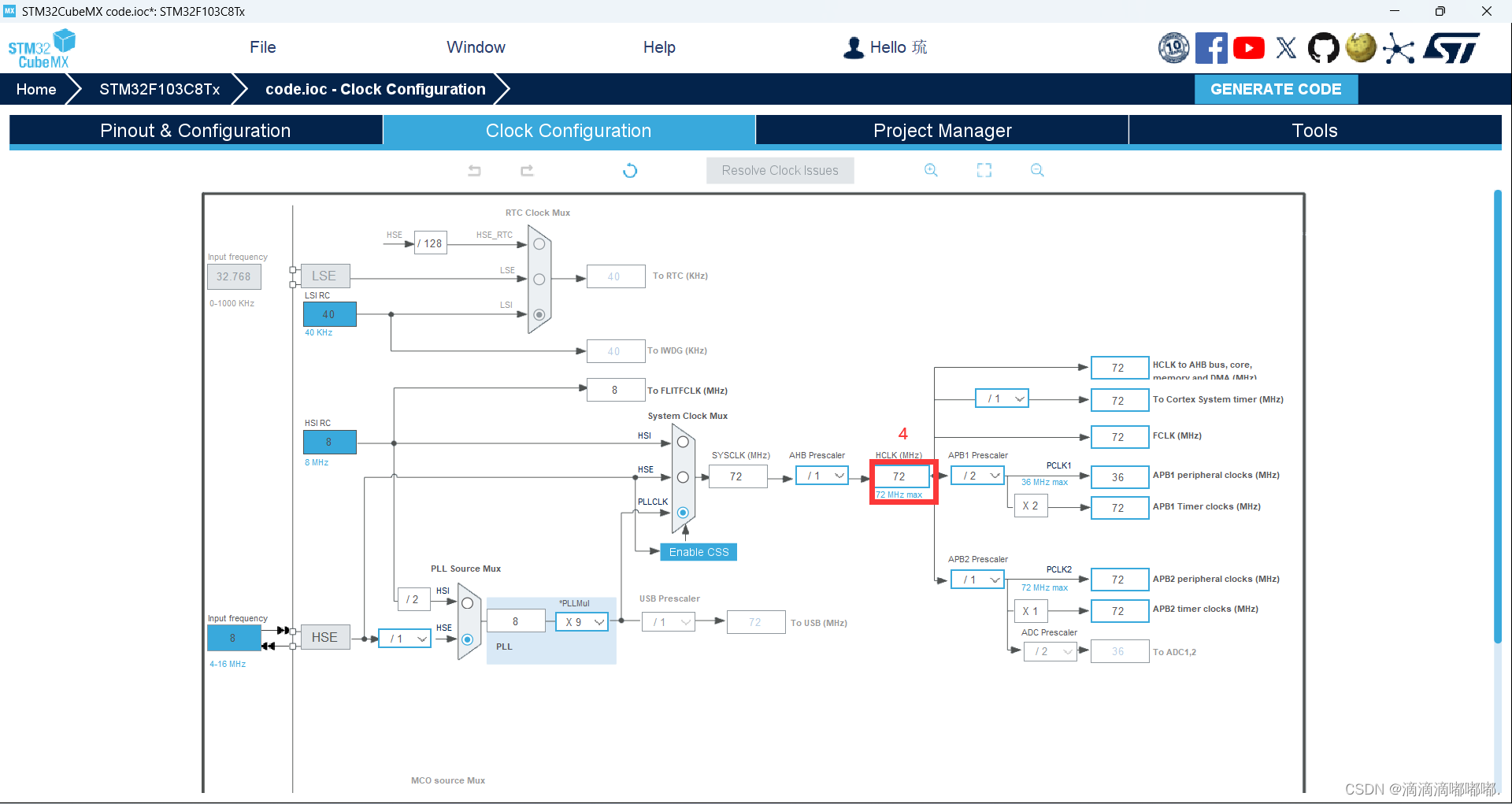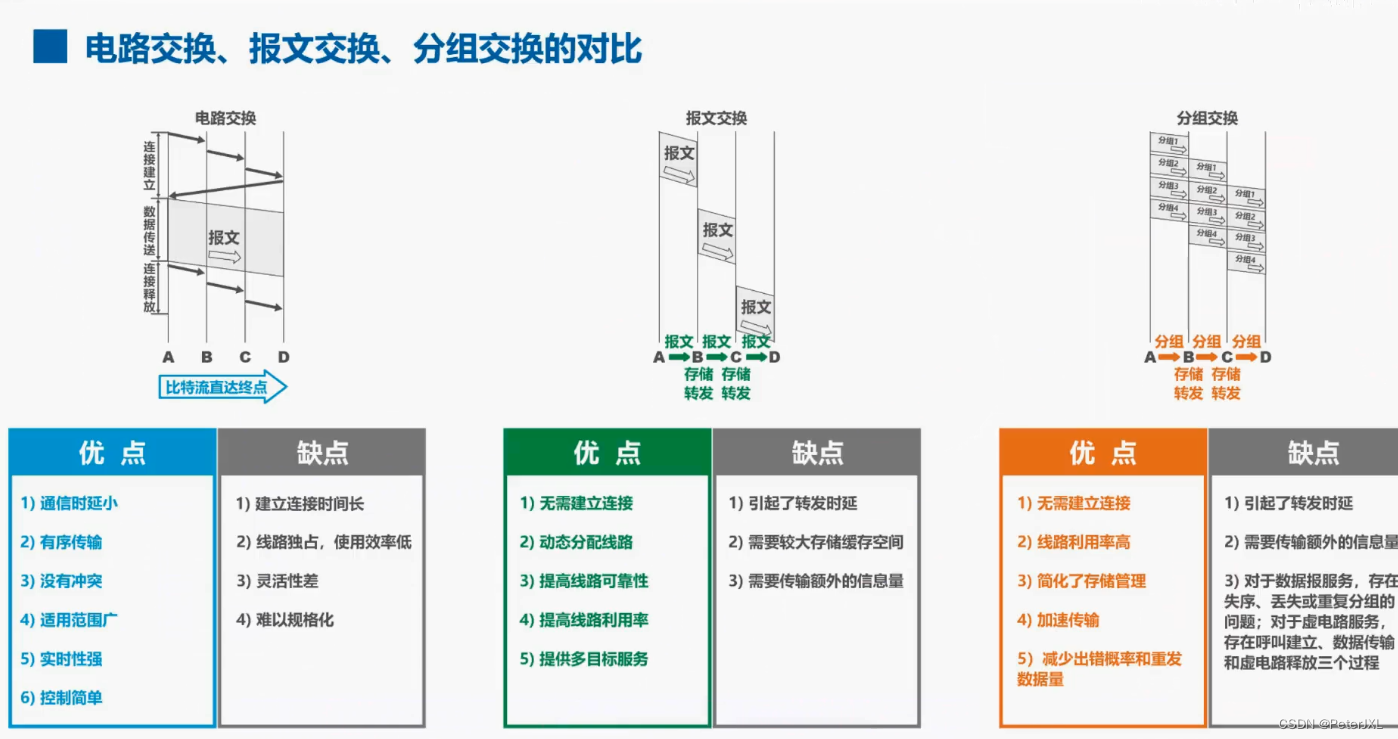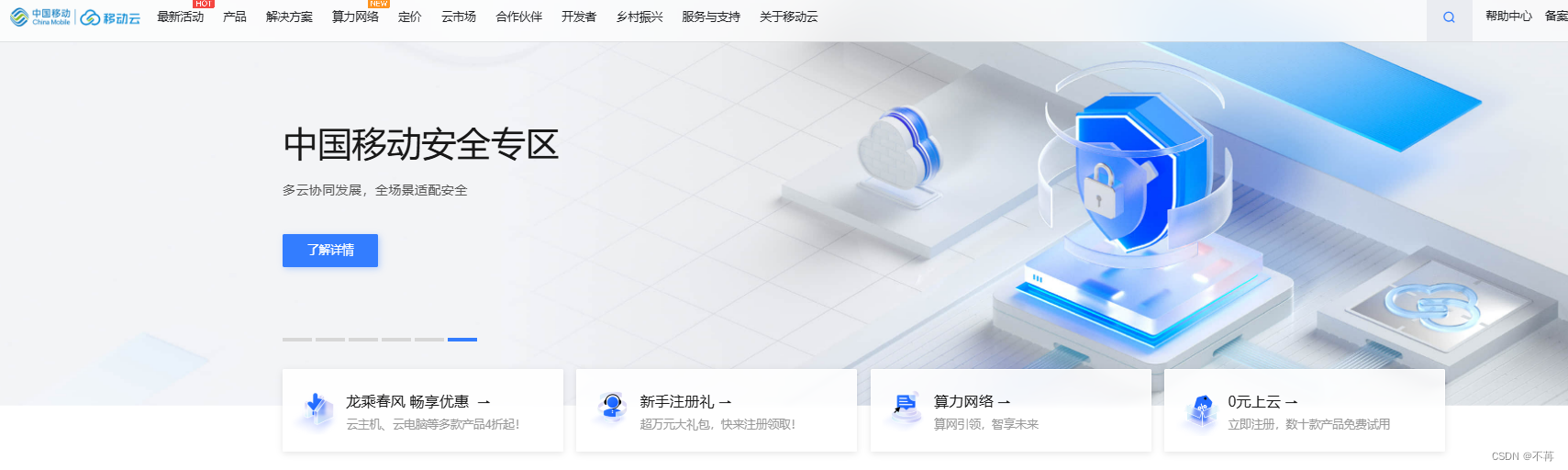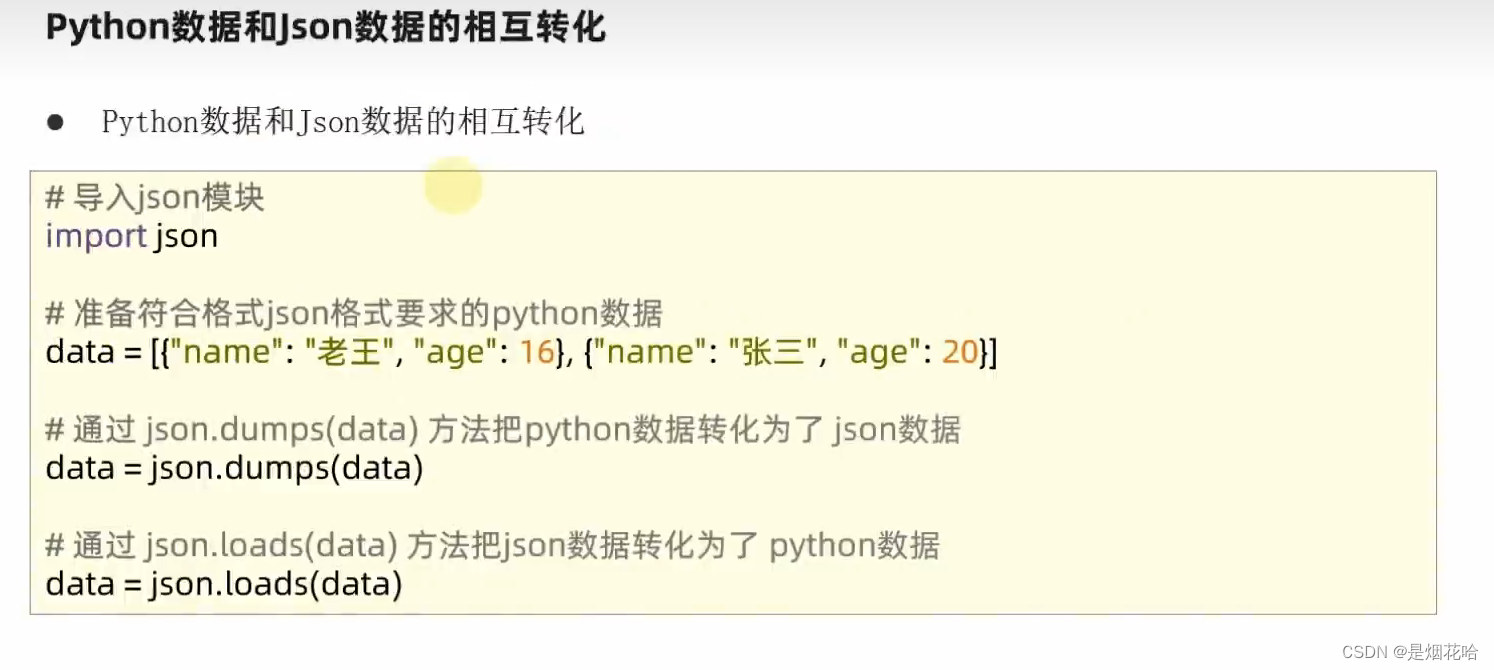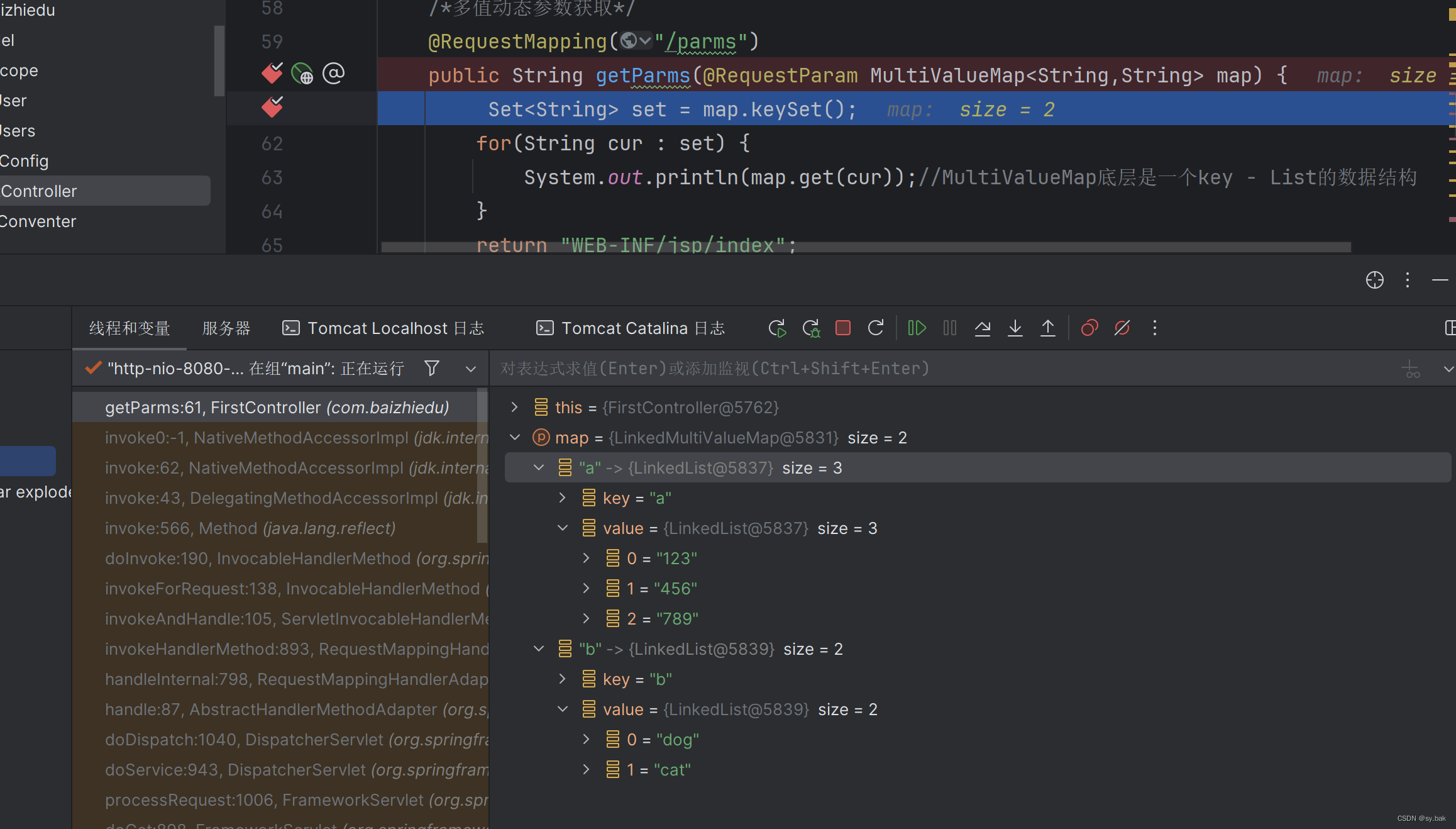在嵌入式开发中,外设的初始化往往不是重点。以往的标准库教程虽有助于理解和熟悉芯片的寄存器功能,但是对于很多初学者,在入门阶段就学习这些较难的知识反而减少了他们的学习兴趣。那么有没有一个软件可以用图形化的界面完成芯片的初始化?这就是由STM32官方出品的STM32cubeMX软件,它能让原本复杂的外设初始化操作变得简单易懂,大大降低了开发难度。本教程将详细介绍如何安装和配置 STM32 开发环境,下面就跟着我的步伐开始吧。
一、准备工作
提前下载好以下安装包:
- Keil MDK 官方下载
- STM32cubeMX 官方下载
- vscode 官方下载
因为这些软件的下载服务器在国外,国内下载时速度很慢。
推荐关注我的公众号【空集合】,回复【stm32】获取所有需要的软件高速下载链接,而且会同步官网更新版本。
同时回复【交流群】可获取入群信息,群内有众多嵌入式小伙伴可以交流探讨技术问题。
二、安装 Keil MDK
Keil MDK 是一款功能强大的集成开发环境(IDE),适用于 ARM 处理器。下面是安装步骤:
推荐看这个教程
三、安装 STM32CubeMX
STM32CubeMX 是一款用于配置 STM32 微控制器的图形化工具,能生成初始化代码。
下载网盘里的文件后正常安装即可。
四、安装vscode
Keil的优势在于强大的编译和调试功能,但是在编辑代码时,糟糕的体验让人很难相信他是2024年的产品。包括代码经常无法补全,缺少常见快捷键操作,难用的代码跳转功能等等。
恰好vscode作为一款编辑器他的优势整合能弥补Keil的不足。
所有我们可以安装vscode,然后安装“Keill Assistant”插件,就能够在vscode中编辑和编译工程代码了,编程体验相比于keil有了很大的提升。
安装完成vscode后,在插件商店中搜索“Keill Assistant” 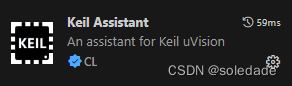
安装完成后能够看到侧边栏多了一行
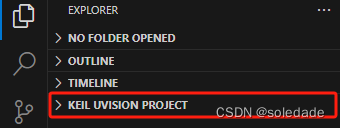
同时为了能够补全C语言代码,我们还需要安装以下插件:
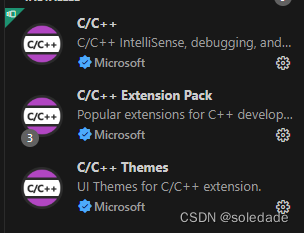
下节课教大家如何利用STM32cubeMX不写一行代码完成外设初始化,以及如何在vscode中编辑keil工程。我们下期再见!
有任何疑问欢迎关注公众号【空集合】,回复【交流群】来找到我们,帮助你解答遇到的问题!